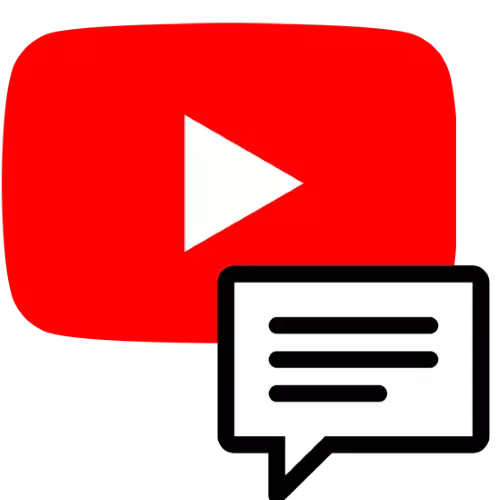
Gweld eich holl sylwadau
Yn ddiweddar, mae Google wedi newid y dull o olrhain camau a gyflawnir gan ddefnyddwyr ar YouTube - nawr mae'r negeseuon sydd ar ôl yn cael eu hysgrifennu gan olrhain arbennig o'r enw "Fy Nghamau Gweithredu". Mae mynediad a rheoli ohonynt yn cael eu gweithredu drwy'r gwasanaeth safle lle gallwch fynd i'r cyfrifiadur ac o'r ddyfais symudol.
- Ewch i'r ddolen a awgrymwyd uchod a mewngofnodwch os oes angen hyn trwy glicio ar "LOGIN".

Nesaf, nodwch y cyfrif targed.
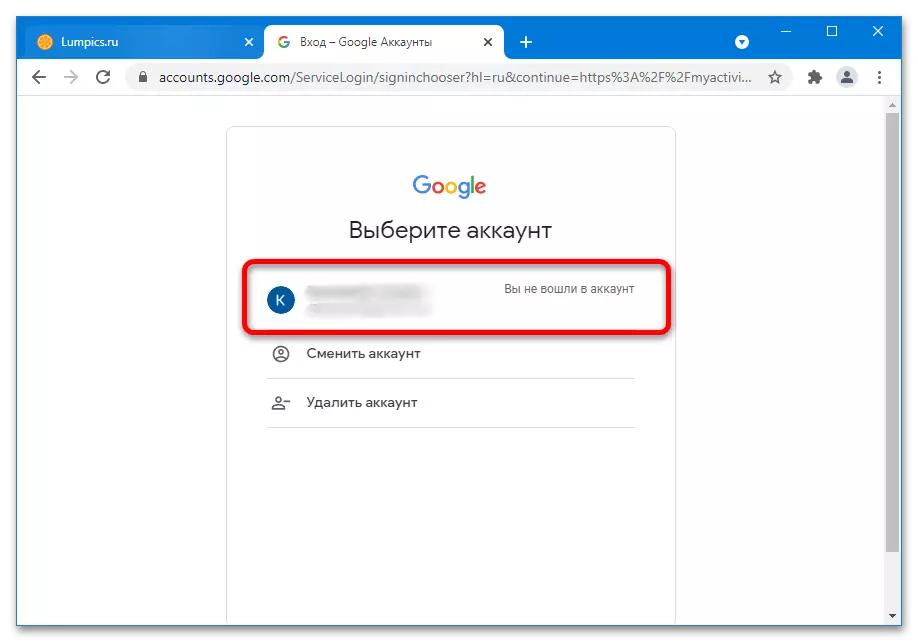
Nodwch ei gymwysterau.
- Ar y fwydlen chwith, dewiswch "Weinyddiaeth Google eraill".
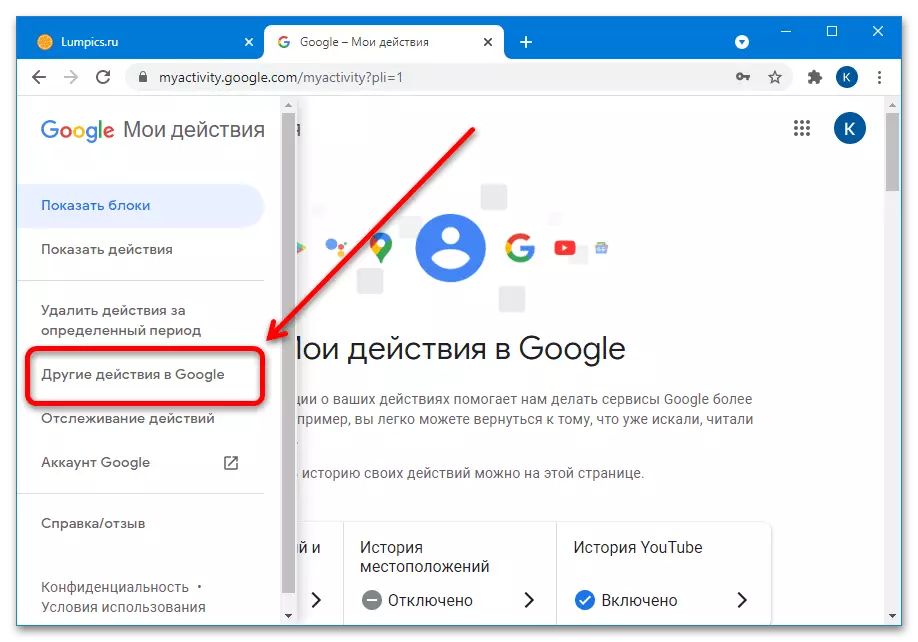
Ar y ffôn clyfar neu yn y modd ffenestr, pwyswch 3 stribed cyntaf ar y brig.
- Sgroliwch drwy'r dudalen i'r "Fideo Sylwadau ar YouTube" a chliciwch ar y ddolen "Dangos Sylwadau".
- Bydd rhestr o'ch sylwadau yn cael eu didoli o'r mwyaf newydd i'r peth hynaf yn ymddangos.
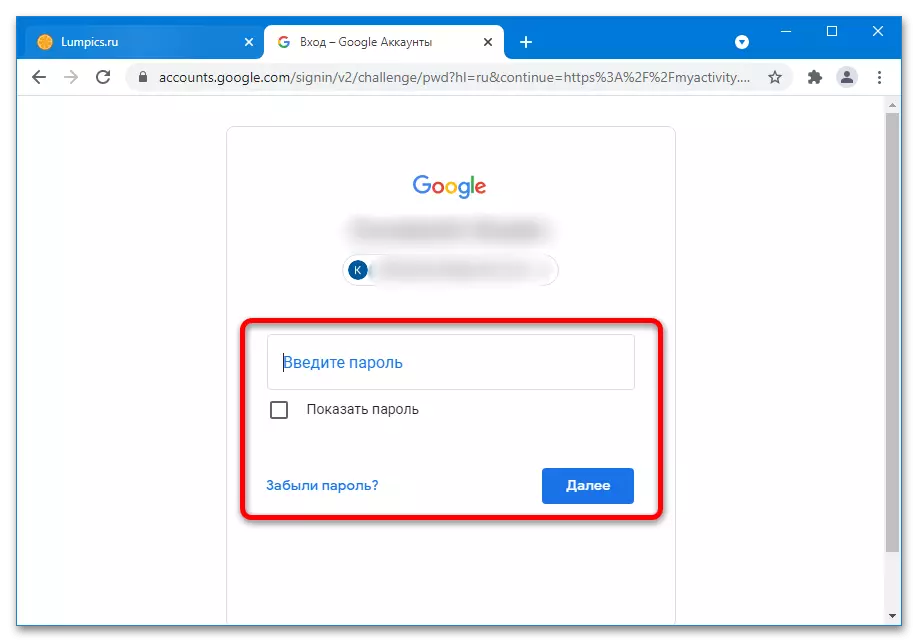


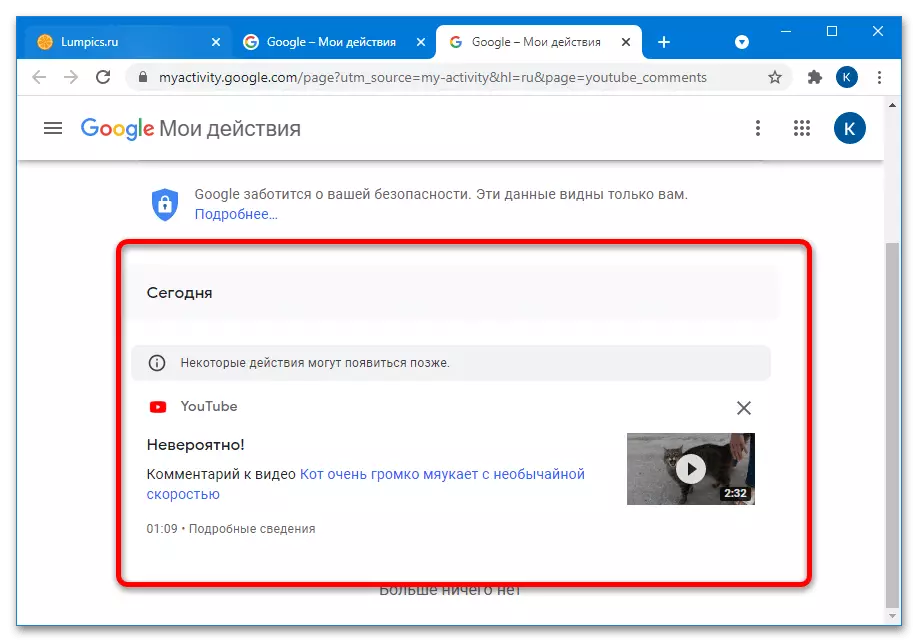
Yn anffodus, ni ddarperir unrhyw hidlo, yn ogystal â chwilio ar y rhestr ddata,.
Analluogi sylwadau arbed
Os nad ydych am i chi, am ryw reswm, os nad ydych am i'r cofnodion aros yn y rhestr o gamau gweithredu, mae gennych 3 opsiwn: Dileu diangen â llaw gan un neu am gyfnod penodol, neu ffurfweddu dileu awtomatig. Ystyriwch ymhellach yr holl ddulliau posibl.
- I ddileu rhywfaint o sylw penodol, ewch i'r rhestr yn ôl y cyfarwyddiadau uchod a chliciwch / tap ar y groes yn ei floc.
- I ddileu'r cofnodion am gyfnod penodol, ewch i brif dudalen fy ngweithredoedd a dewiswch yr eitem ddewislen "Dileu camau gweithredu am gyfnod penodol".
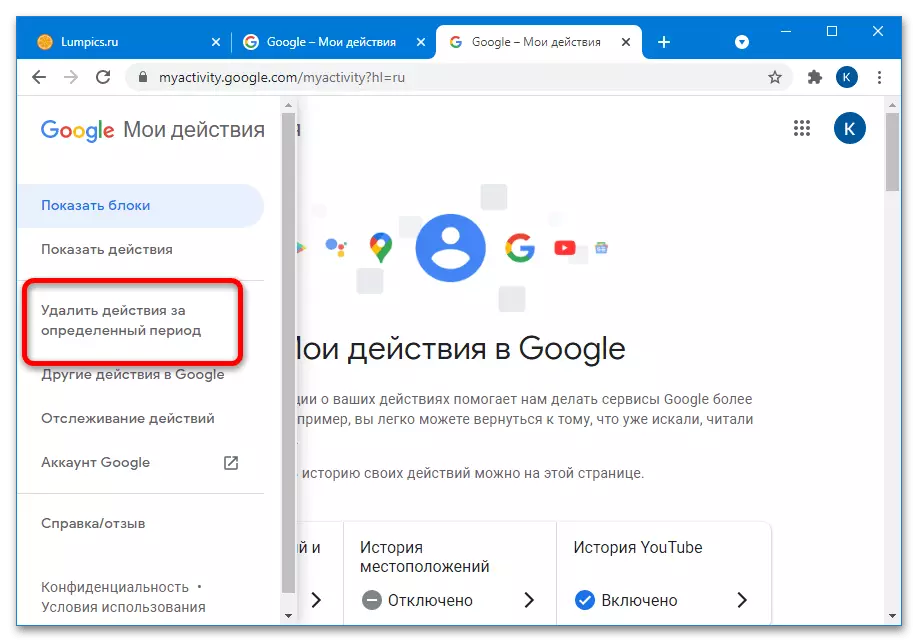
Mae opsiynau wedi bod ar gael yn ystod yr awr ddiwethaf, y dydd, drwy'r amser neu drwy ddewis defnyddiwr.
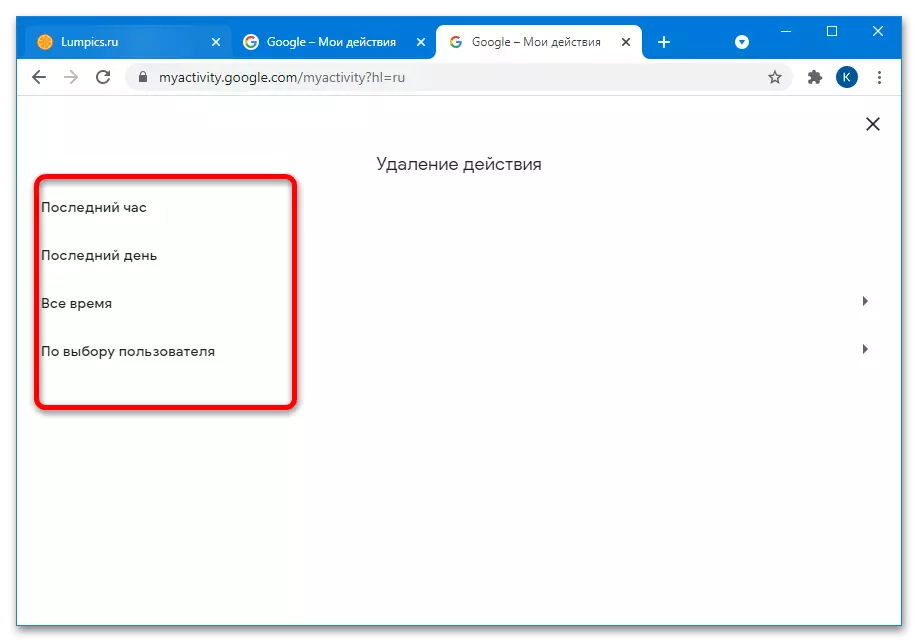
Nid oes angen y tri cyntaf mewn esboniadau, felly byddwn yn mynd yn syth i'r pedwerydd. Trwy wasgu'r ddolen briodol, bydd dau faes yn agor i gofnodi dyddiadau, a ddynodwyd yn "ôl" ac yn "gynharach". Yn yr achos cyntaf, bydd y wybodaeth a wnaed ar ôl y dyddiad penodedig yn cael ei ddileu, yn yr ail - i ddiwrnod penodol, gellir cyfuno'r ddau fath. Nodwch y rhif neu'r rhifau gofynnol, yna cliciwch "Nesaf".
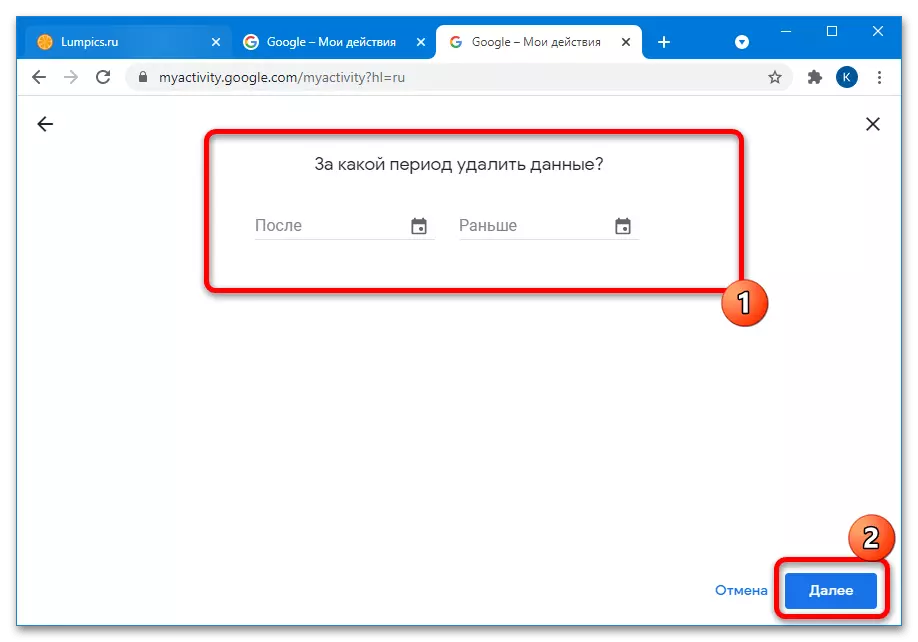
Bydd y ffenestr nesaf yn dangos yr holl gamau a wnaethoch yn y cyfnod a ddewiswyd: Edrychwyd ar y fideo, cofnodion cymunedol a sylwadau chwith. Nid yw cyfleoedd i ddileu rhyw fath penodol yma yno, felly os nad yw'n siŵr, yna cliciwch "Diddymu". Fel arall, defnyddiwch y botwm "Dileu".
- I ffurfweddu data dileu awtomatig, dewiswch "olrhain gweithred" yn y brif ddewislen.
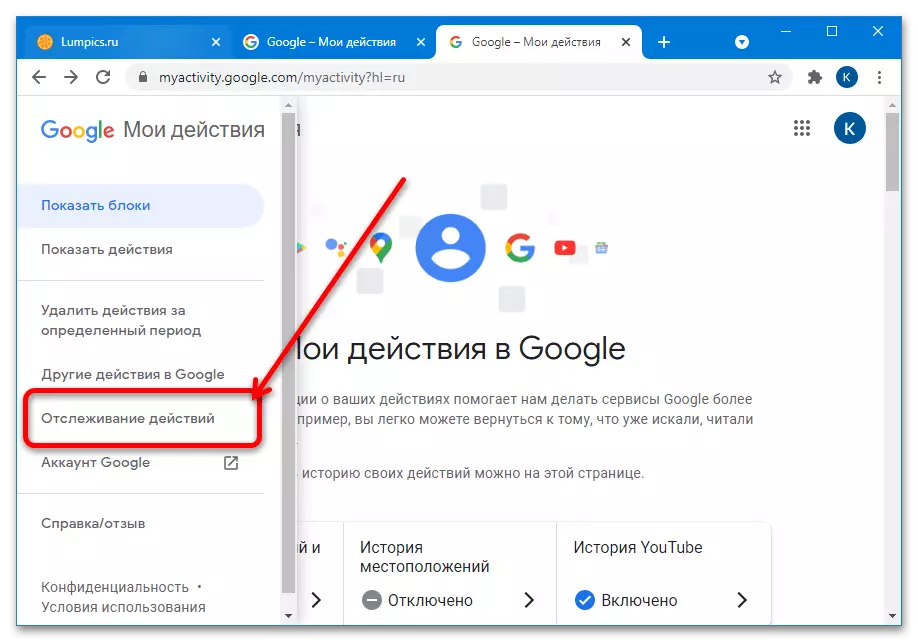
Sgroliwch i dudalen Hanes YouTube a chliciwch ar y ddolen "Dileu Awtomatig".
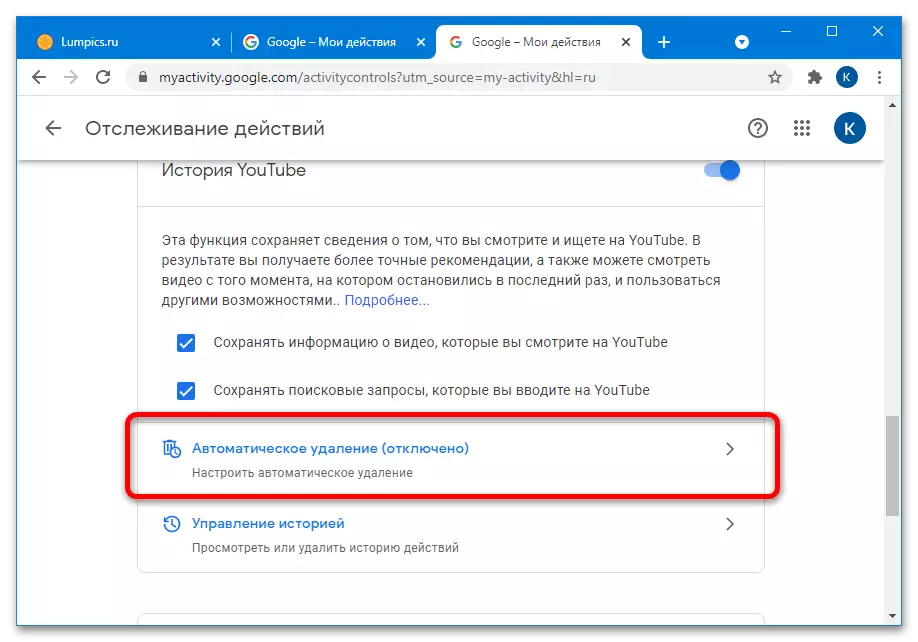
Fel yn yr achos blaenorol, mae sawl opsiwn ar gael yma: Bydd data yn cael ei ddileu gydag egwyl o 3, 18 a 36 mis, yn ogystal â'r gallu i ddileu'r wybodaeth a adawyd gan lwybrau eraill yn parhau i fod. Dewiswch y cyfnod a ddymunir a chliciwch Nesaf.

Nodwch pan fyddwch yn dewis opsiwn penodol yn gyntaf, bydd hanes cyfan YouTube yn cael ei ddileu (y ddau fideos a sylwadau) yn ystod yr amser penodedig. Os ydych chi'n cytuno â hyn, cliciwch "Cadarnhau".
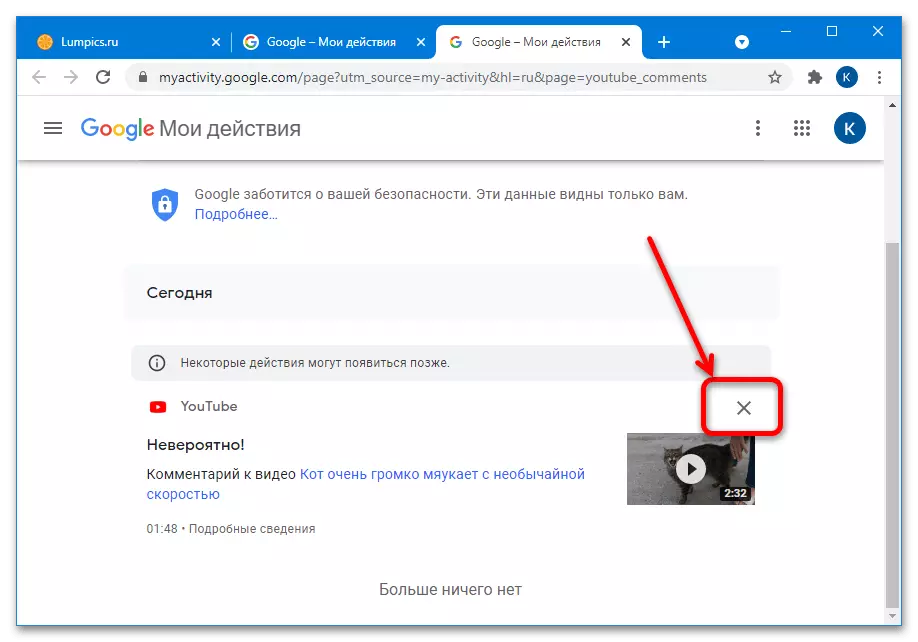

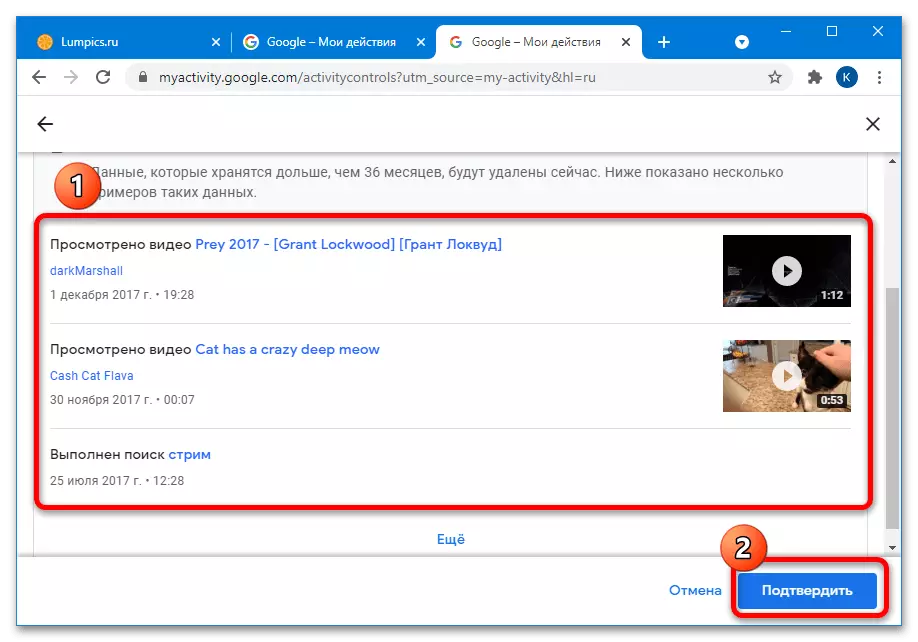
Mae Google eto wedi bod yn gweithio ar gyfleustra rheoli ei ddata, fodd bynnag, mae'r opsiwn hwn yn well na'r diffyg cyfleoedd mewn egwyddor.
